Word是我們日常工作中經常使用的一款軟體。那麼,我們在使用Word時,
如何通過小技巧來有效提高我們的工作效率呢?今天我就給大家分享八個小技巧。
1、快速插入當前的時間或日期
我們在使用Word進行文檔的編輯處理時,有時候需要在文章的底部插入系統的當前時間和日期。
我發現很多人在這種情況下都是通過選擇菜單欄來實現的。
其實,我們可以按Alt+Shift+D鍵來插入系統日期,而按Alt+Shift+T鍵則是插入系統當前時間。
2、快速多次使用格式刷
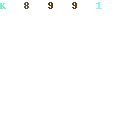
在Word軟體中,可以快速多次複製格式的方法:雙擊格式刷,
你可以將選定格式複製到多個不同的位置,再次單擊格式刷或按Esc鍵即可關閉格式刷。
3、快速去除Word頁眉下橫線
如果需要快速去除Word頁眉下的橫線,我們可以用下面這四種方法:
a、可以將橫線顏色設置成“白色”;
b、進入頁眉和頁腳時,設置表格和邊框為“無”;
c、進入頁眉編輯,然後選中段落標記並刪除它;
d、將“樣式”圖標欄裡面的“頁眉”換成“正文”就可以了。
4、快速列印多頁表格標題
在這種情況下,可以選中表格的主題行,選擇“表格”菜單下的“標題行重複”複選框,
當你在預覽或者列印文件時,你會發現每一頁的表格都有標題。需要注意的是:
使用這個技巧時,表格必須是自動分頁的。
5、快速改變文本字型大小
在Word的字型大小下拉菜單中,中文字型大小有八號到初號,英文字型大小有5磅到72磅。
這對一般的辦公人員來說已經足夠用了。但在一些特殊情況下,比如列印海報,
就需要用到更大的字體,這樣操作起來會有些麻煩。
但我們完全可以快速改變文本的字型大小。先在Word中選中要放大的字,
然後用滑鼠單擊一下工具欄上的字型大小下拉列表框,
然後直接輸入數值就可以快速改變字體的大小了。
並且,這在Excel和WPS2000/Office中同樣適用。
除去這個方法,還有兩種可以快速更改Word文本字型大小的方法:
第一種:選中文字,然後按Ctrl+Shift+>鍵,以10磅為一級快速增大所選定文字字型大小;按Ctrl+Shift+<>
第二種:選中文字後,按Ctrl+]鍵逐磅增大所選文字;按Ctrl+[鍵則逐磅縮小。
6、快速設置上下標註WPS
首先,我們要選中需要做上標的文字,然後按Ctrl+Shift+=鍵,這可以將文字設為上標,
再按一次就會恢復到原始狀態;按Ctrl+=鍵可以將文字設為下標,再按一次又會恢復到原始狀態。
7、快速將文本提升為標題
首先,我們將游標定位到需要提升為標題的文本,按Alt+Shift+←鍵,
可以將文本提升為標題,樣式為標題1,再連續按Alt+Shift+→鍵,
可將標題1降低為標題2、標題3……
8、快速取消自動編號wps文字
我們在使用Word軟體時,會發現系統常常會進行自動編號,並且有時還會出現錯亂現象,
這時我們就可以通過以下的方法來快速取消自動編號的功能。
第一個方法,當Word進行自動編號時,按下Ctrl+Z鍵來返回,此時自動編號也會消失,
當我們再次輸入數字時,自動編號的功能就會被禁止了;
第二個方法,選擇“工具”一欄中的“自動更正選項”,在打開的“自動更正”對話框中,
單擊“鍵入時自動套用格式”選項卡,然後取消選擇“自動編號列表”複選框,
最後單擊“確定”按鈕就可以了。
[
本帖最後由 韋駝 於 2016-7-1 09:59 編輯 ]